Kunden kommen in Ihr Lokal, setzen sich an einen Tisch, scannen einen QR-Code, machen sich mit der Speisekarte vertraut, bestellen und bezahlen. Jederzeit und ohne auf den Kellner zu warten. Schnell, übersichtlich und bequem. All dies ist dank der flexiblen Stravopys-Einstellungsschnittstelle möglich.

Dieser Artikel ist eine Erweiterung des vorherigen Artikels "Felder für Bestellungen einrichten", was optional ist, aber für ein allgemeines Verständnis der Funktionen von Stravopys empfehlen wir, dass Sie es lesen, bevor Sie mit den folgenden Schritten beginnen.
Um das Bestellformular anzupassen und das erforderliche Feld mit der darin enthaltenen Tischnummer anzugeben, gehen Sie wie folgt vor:
- Öffnen Sie das Admin-Panel.
- Gehen Sie zu „Bestelleinstellungen“ (1).
- Suchen Sie den Hauptbereich und vergewissern Sie sich, dass der Schalter „Annahme von Bestellungen zulassen“ aktiviert ist.
- Suchen Sie den Abschnitt mit den Formularfeldern.
- Lassen Sie das Feld "Wohnung, Etage" aktiviert (dies ist ein spezielles Feld, das am generierten QR-Code mit vorausgefüllten Informationen teilnimmt). In den folgenden Schritten wird der Name dieses Feldes geändert. Alle anderen Felder brauchen wir nicht und es ist besser, sie zu deaktivieren.
- Darunter befinden sich „Kommentar zum Bestellformular“ (Text, den Kunden vor der Bestellung sehen) und „Bestätigungsdetails“ (Text, den Kunden nach der Bestellung zusammen mit einem Dankeschön und einer Bestätigung sehen) (2). Verwenden Sie sie, um Kunden weitere Informationen bereitzustellen, z. B. „Wir sind in Kürze zurück, um die Bestelldetails abzuschließen.“
- Änderungen speichern (3).
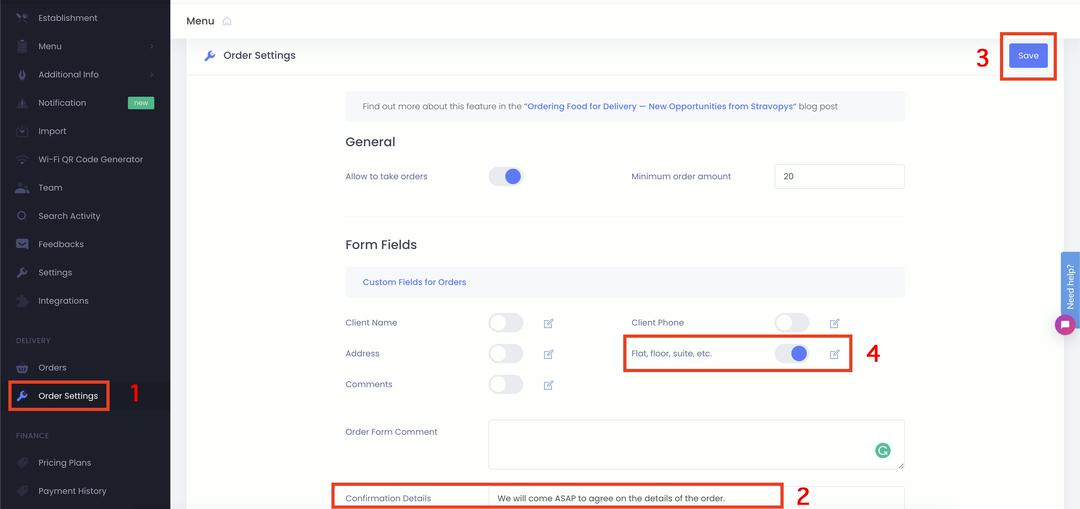
- Klicken Sie auf das Bearbeiten-Icon neben dem Feld „Wohnung, Etage“ (4), um das Bearbeitungsformular mit weiteren Einstellungen zu öffnen.
- Ändern Sie den Namen in „Tabellennummer“.
- Ändern Sie den Hinweis beispielsweise in die Zahl „4“.
- Geben Sie das Feld als "erforderlich" an.
- Legen Sie das Feld als „schreibgeschützt“ fest, wenn Sie verhindern möchten, dass Clients es ändern.
- Speichern Sie das Formular.
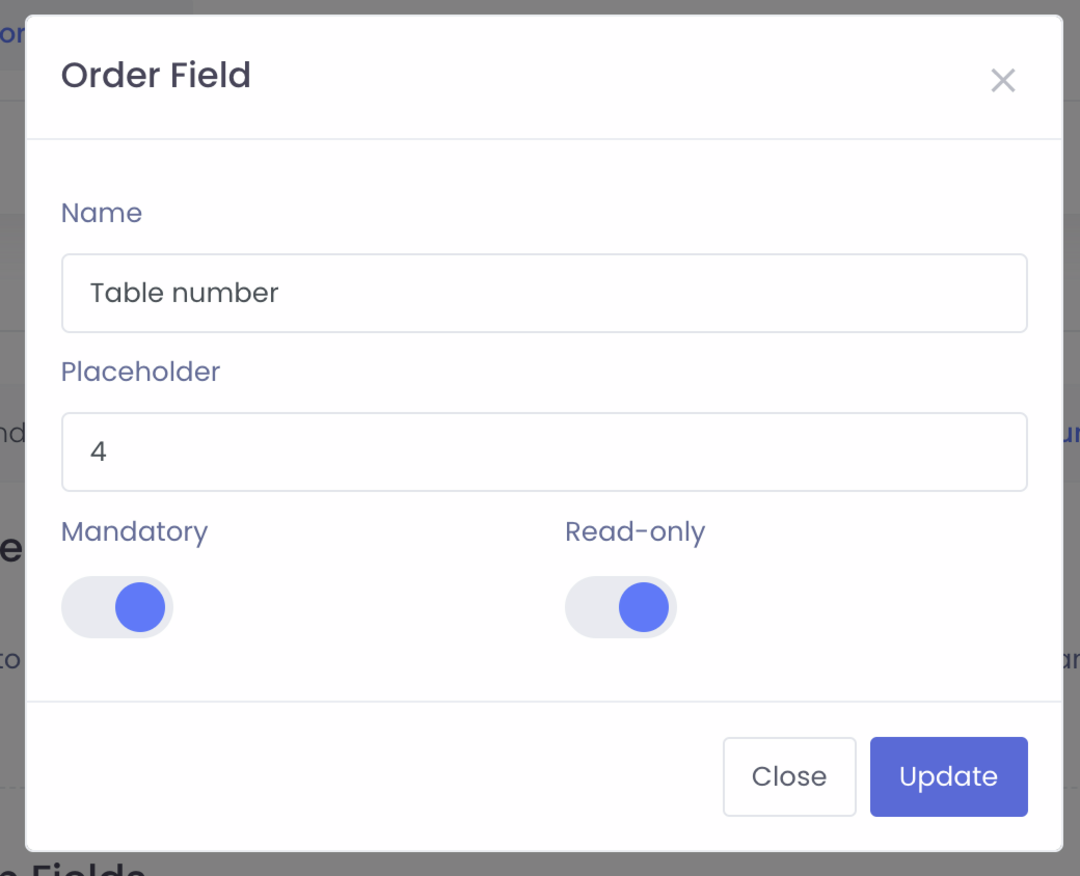
Lassen Sie uns nun die erforderliche Anzahl von QR-Codes für das kontaktlose Menü erstellen, um jeden Tisch zu identifizieren:
- Gehen Sie zu den Einrichtungseinstellungen.
- Finden Sie einen Ort, um einen QR-Code zu generieren.
- Suchen Sie das Feld "Tischnummer (vorausfüllen)".
- Geben Sie die Tischnummer ein (der QR-Code sollte automatisch aktualisiert werden).
- Speichern Sie den aktualisierten QR-Code.
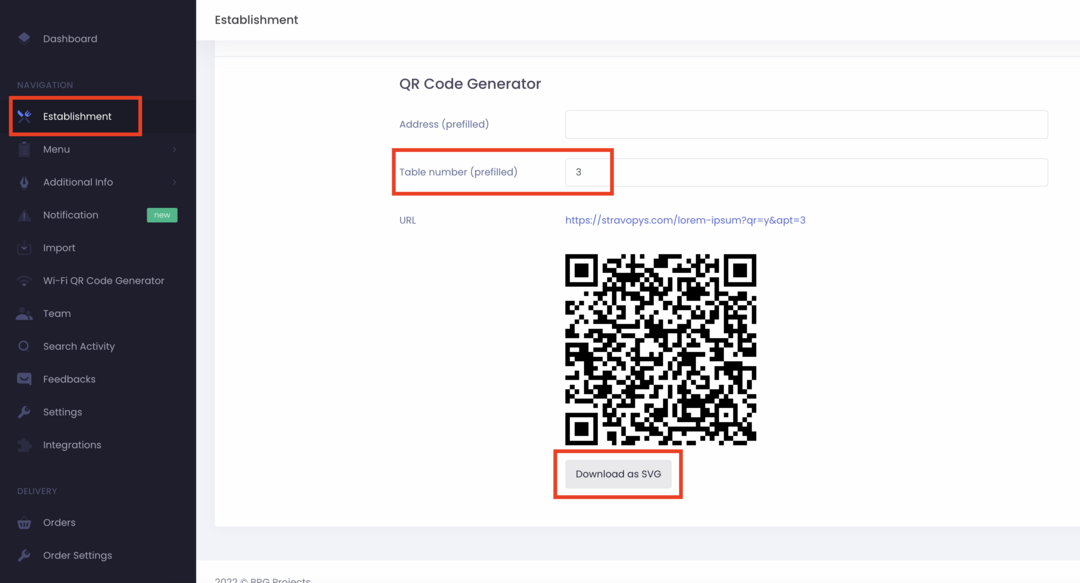
- Scannen Sie den QR-Code mit Ihrem Telefon und geben Sie eine Testbestellung auf, um sicherzustellen, dass alles so funktioniert, wie es sollte.
- Wiederholen Sie den Vorgang für andere Tabellen.
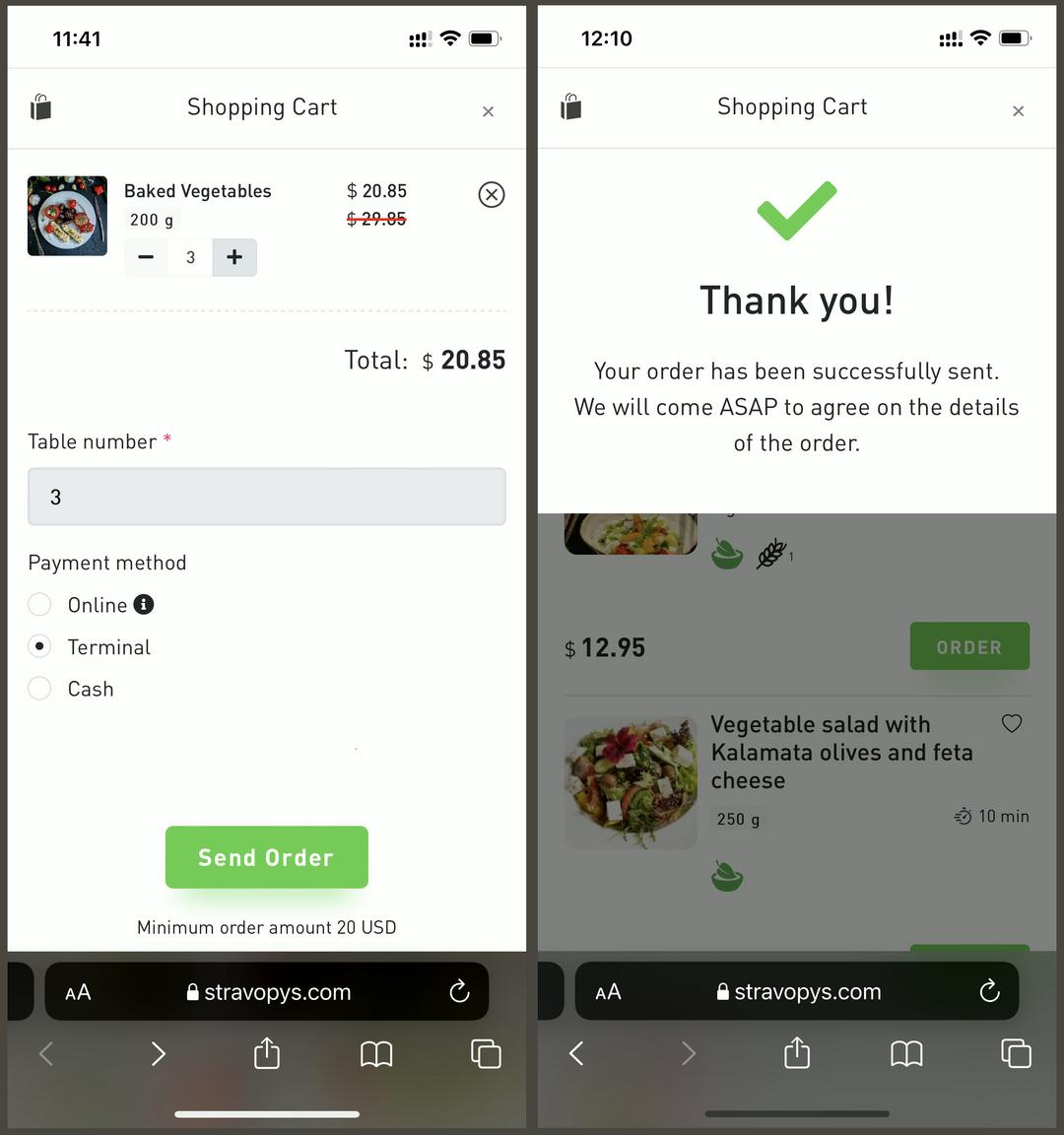
Alle notwendigen technischen Schritte wurden unternommen. Darüber hinaus können sich Designer optional um das ästhetische Erscheinungsbild von QR-Codes kümmern, indem sie beispielsweise Dekore, Tischnummern usw. hinzufügen.
Danach müssen die generierten QR-Codes nur noch ausgedruckt und auf den Tischen der Kunden platziert werden.

